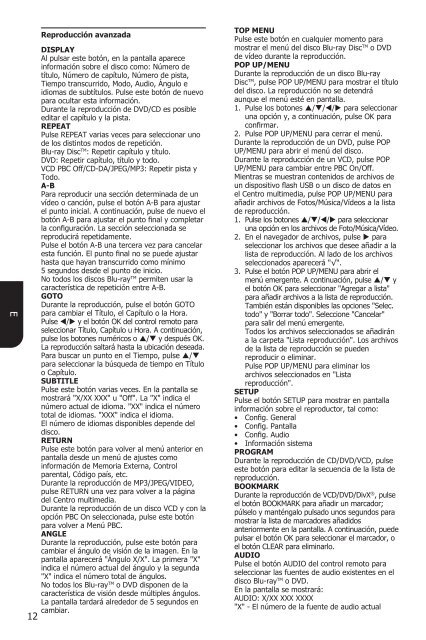BDX1300KE - Toshiba-OM.net
BDX1300KE - Toshiba-OM.net
BDX1300KE - Toshiba-OM.net
Create successful ePaper yourself
Turn your PDF publications into a flip-book with our unique Google optimized e-Paper software.
E<br />
Reproducción avanzada<br />
DISPLAY<br />
Al pulsar este botón, en la pantalla aparece<br />
información sobre el disco como: Número de<br />
título, Número de capítulo, Número de pista,<br />
Tiempo transcurrido, Modo, Audio, Ángulo e<br />
idiomas de subtítulos. Pulse este botón de nuevo<br />
para ocultar esta información.<br />
Durante la reproducción de DVD/CD es posible<br />
editar el capítulo y la pista.<br />
REPEAT<br />
Pulse REPEAT varias veces para seleccionar uno<br />
de los distintos modos de repetición.<br />
Blu-ray Disc TM : Repetir capítulo y título.<br />
DVD: Repetir capítulo, título y todo.<br />
VCD PBC Off/CD-DA/JPEG/MP3: Repetir pista y<br />
Todo.<br />
A-B<br />
Para reproducir una sección determinada de un<br />
vídeo o canción, pulse el botón A-B para ajustar<br />
el punto inicial. A continuación, pulse de nuevo el<br />
botón A-B para ajustar el punto final y completar<br />
la configuración. La sección seleccionada se<br />
reproducirá repetidamente.<br />
Pulse el botón A-B una tercera vez para cancelar<br />
esta función. El punto final no se puede ajustar<br />
hasta que hayan transcurrido como mínimo<br />
5 segundos desde el punto de inicio.<br />
No todos los discos Blu-ray TM permiten usar la<br />
característica de repetición entre A-B.<br />
GOTO<br />
Durante la reproducción, pulse el botón GOTO<br />
para cambiar el Título, el Capítulo o la Hora.<br />
Pulse / y el botón OK del control remoto para<br />
seleccionar Título, Capítulo u Hora. A continuación,<br />
pulse los botones numéricos o / y después OK.<br />
La reproducción saltará hasta la ubicación deseada.<br />
Para buscar un punto en el Tiempo, pulse /<br />
para seleccionar la búsqueda de tiempo en Título<br />
o Capítulo.<br />
SUBTITLE<br />
Pulse este botón varias veces. En la pantalla se<br />
mostrará "X/XX XXX" u "Off". La "X" indica el<br />
número actual de idioma. "XX" indica el número<br />
total de idiomas. "XXX" indica el idioma.<br />
El número de idiomas disponibles depende del<br />
disco.<br />
RETURN<br />
Pulse este botón para volver al menú anterior en<br />
pantalla desde un menú de ajustes como<br />
información de Memoria Externa, Control<br />
parental, Código país, etc.<br />
Durante la reproducción de MP3/JPEG/VIDEO,<br />
pulse RETURN una vez para volver a la página<br />
del Centro multimedia.<br />
Durante la reproducción de un disco VCD y con la<br />
opción PBC On seleccionada, pulse este botón<br />
para volver a Menú PBC.<br />
ANGLE<br />
Durante la reproducción, pulse este botón para<br />
cambiar el ángulo de visión de la imagen. En la<br />
pantalla aparecerá "Ángulo X/X". La primera "X"<br />
indica el número actual del ángulo y la segunda<br />
"X" indica el número total de ángulos.<br />
No todos los Blu-ray TM o DVD disponen de la<br />
característica de visión desde múltiples ángulos.<br />
La pantalla tardará alrededor de 5 segundos en<br />
cambiar.<br />
12<br />
TOP MENU<br />
Pulse este botón en cualquier momento para<br />
mostrar el menú del disco Blu-ray Disc TM o DVD<br />
de vídeo durante la reproducción.<br />
POP UP/MENU<br />
Durante la reproducción de un disco Blu-ray<br />
Disc TM , pulse POP UP/MENU para mostrar el título<br />
del disco. La reproducción no se detendrá<br />
aunque el menú esté en pantalla.<br />
1. Pulse los botones /// para seleccionar<br />
una opción y, a continuación, pulse OK para<br />
confirmar.<br />
2. Pulse POP UP/MENU para cerrar el menú.<br />
Durante la reproducción de un DVD, pulse POP<br />
UP/MENU para abrir el menú del disco.<br />
Durante la reproducción de un VCD, pulse POP<br />
UP/MENU para cambiar entre PBC On/Off.<br />
Mientras se muestran contenidos de archivos de<br />
un dispositivo flash USB o un disco de datos en<br />
el Centro multimedia, pulse POP UP/MENU para<br />
añadir archivos de Fotos/Música/Vídeos a la lista<br />
de reproducción.<br />
1. Pulse los botones /// para seleccionar<br />
una opción en los archivos de Foto/Música/Vídeo.<br />
2. En el navegador de archivos, pulse para<br />
seleccionar los archivos que desee añadir a la<br />
lista de reproducción. Al lado de los archivos<br />
seleccionados aparecerá "√".<br />
3. Pulse el botón POP UP/MENU para abrir el<br />
menú emergente. A continuación, pulse / y<br />
el botón OK para seleccionar "Agregar a lista"<br />
para añadir archivos a la lista de reproducción.<br />
También están disponibles las opciones "Selec.<br />
todo" y "Borrar todo". Seleccione "Cancelar"<br />
para salir del menú emergente.<br />
Todos los archivos seleccionados se añadirán<br />
a la carpeta "Lista reproducción". Los archivos<br />
de la lista de reproducción se pueden<br />
reproducir o eliminar.<br />
Pulse POP UP/MENU para eliminar los<br />
archivos seleccionados en "Lista<br />
reproducción".<br />
SETUP<br />
Pulse el botón SETUP para mostrar en pantalla<br />
información sobre el reproductor, tal como:<br />
• Config. General<br />
• Config. Pantalla<br />
• Config. Audio<br />
• Información sistema<br />
PROGRAM<br />
Durante la reproducción de CD/DVD/VCD, pulse<br />
este botón para editar la secuencia de la lista de<br />
reproducción.<br />
BOOKMARK<br />
Durante la reproducción de VCD/DVD/DivX ® , pulse<br />
el botón BOOKMARK para añadir un marcador;<br />
púlselo y manténgalo pulsado unos segundos para<br />
mostrar la lista de marcadores añadidos<br />
anteriormente en la pantalla. A continuación, puede<br />
pulsar el botón OK para seleccionar el marcador, o<br />
el botón CLEAR para eliminarlo.<br />
AUDIO<br />
Pulse el botón AUDIO del control remoto para<br />
seleccionar las fuentes de audio existentes en el<br />
disco Blu-ray TM o DVD.<br />
En la pantalla se mostrará:<br />
AUDIO: X/XX XXX XXXX<br />
"X" - El número de la fuente de audio actual